Как в 1с зуп уволить сотрудника
Опубликовано: 16.05.2024
Организация ООО "ТЕКС" 24.01.2020 расторгает трудовой договор с Галкиным А.П. по его собственному желанию.
- Раздел Кадры - Приемы, переводы, увольнения - кнопка Создать - Увольнение или раздел Кадры - Увольнение.
- В поле Месяц укажите месяц, в котором будет зарегистрирован окончательный расчет по сотруднику, положенный ему при увольнении (рис. 1).
- В поле Организация по умолчанию указывается организация, установленная в настройках пользователя. Если в информационной базе зарегистрировано более одной организации, то необходимо выбрать ту организацию, в которой числится увольняемый сотрудник.
- В поле Дата укажите дату регистрации документа в информационной базе. По умолчанию дата заполняется текущей датой компьютера. Дата документа используется при формировании печатной формы приказа об увольнении (форма № Т-8) и в качестве реквизитов приказа в личной карточке по форме № Т-2.
- Поле Номер неактивно для пользователя. Программа автоматически присвоит номер документу после его записи. Номер документа также используется при формировании печатной формы приказа об увольнении (форма № Т-8) и в качестве реквизитов приказа в личной карточке по форме № Т-2.
- Если в программе используются номера приказов с префиксом (например, ШФ00-00001) и они вносятся в бумажную трудовую книжку, и при этом необходимо, чтобы такие номера отражались в сведениях, нужно в дополнительных настройках снять флажок Удалять префиксы организации и ИБ из номеров кадровых приказов (раздел Настройка - Дополнительные настройки) и после чего перепровести документы. Если такой вариант не подходит и в базе ведется своя нумерация документов, то можно в поле печатать как вручную указать необходимый номер документа. Если номер заполнен в этом поле, то он будет отражен в форме СЗВ-ТД. О изменении методики нумерации документов в программе см. здесь.
- В поле Сотрудник выберите увольняемого сотрудника.
- На закладке Условия увольнения:
- в поле Дата увольнения укажите дату увольнения сотрудника;
- в поле Основание увольнения выберите основание увольнения в соответствии с Трудовым кодексом. В программе можно изменять стандартные основания увольнения на нестандартные для отражения в форме приказа об увольнении (форма № Т-8) и в личной карточке по форме № Т-2. Например, в нашем примере, основание увольнения п. 3 ч. 1 ст. 77. В печатную форму приказа об увольнении буде выведен текст "Пункт 3 Часть 1 Статьи 77" (рис. 2). Если данный текст не устраивает, то его можно изменить. Для этого перейдите в карточку основания увольнения, установите флажок Нестандартное наименование и текст и измените наименование основания увольнения и текст для приказа. Кнопка Записать и закрыть. Обратите внимание! В печатные формы СТД-Р и СЗВ-ТД по-прежнему будет выводиться стандартный текст наименования оснований увольнения, согласно порядку их заполнения. C помощью справочника Основание увольнения (пользовательские) (раздел Настройка - Основания увольнения) есть возможность добавления оснований увольнения не предусмотренных в программе. Если в поставке программы не предусмотрено требуемое основание (например , утвержденное нормативным актом субъекта РФ) , то его можно добавить. При выборе основания увольнения в документе Увольнение предлагается объединенный список оснований как предусмотренных в поставке программы , так и добавлен н ых в этот справочник;
- флажок Отразить в трудовой книжке устанавливается автоматически. При установленном флажке увольнение будет отражено в сведениях о трудовой деятельности по форме СЗВ-ТД;
- в поле Наименование документа по умолчанию указывается Приказ. Сведения из этого поля будут выводиться в форму СЗВ-ТД в графу 7 "Наименование документа". В поле можно указать другое необходимое наименование (распоряжение, уведомление и т.д) и чтобы это значение было доступно в последующем, его нужно добавить в список Наименования документов, открывающийся по кнопке выбора в поле;
- если сотруднику положена выплата выходного пособия, то в поле Выходное пособие за вручную укажите количество рабочих дней (или часов, если сотрудник работал на графике суммированного учета времени), за которые оно должно быть выплачено. См. также статьи - Начисление выходного пособия при увольнении в связи с сокращением штата, Начисление выходного пособия при увольнении в связи с призывом сотрудника на военную службу;
- если на момент увольнения у сотрудника остались неиспользованные отгулы, в документе выдается соответствующее сообщение. Оно носит информационный характер: решение о последующих действиях остается за пользователем.
- На закладке Компенсации отпуска:
- автоматически указывается признак необходимости начислить сотруднику компенсацию за неиспользованный основной отпуск (указывается значение Компенсировать неиспользованный отпуск) или удержать сумму за "отгулянные", но не отработанные дни ежегодного основного отпуска (указывается значение Удержать за использованный авансом отпуск), или не начислять и не удерживать (указывается значение Не использовать). См. также статьи - Начисление компенсации за неиспользованный отпуск при увольнении, Удержание за неотработанные дни отпуска при увольнении;
- в поле за автоматически подсчитывается количество дней неиспользованного отпуска, за которые необходимо выплатить компенсацию (или количество неотработанных дней ранее оплаченного отпуска);
- в поле Вид начисления компенсации (удержания) выберите нужный вид начисления компенсации. В программе для одного и того же вида отпуска может быть описано несколько разных видов компенсации (начислений или удержаний). Изначально таких видов расчета создано по одному на каждый вид отпуска и при начислении или удержании они определяются автоматически. Если же в программе было создано несколько начислений с назначением Компенсация отпуска или удержаний с назначением Удержание за неотработанные дни отпуска с одинаковыми видами отпуска, то в документе можно выбрать требуемый в настоящий момент вид начисления или удержания.
- в полях За период работы с. по. автоматически указывается период, за который компенсируется/удерживается отпуск (рабочий год);
- в разделе Компенсация дополнительных отпусков в табличной части автоматически указывается:
- в колонке Вид отпуска - вид дополнительного отпуска, положенный сотруднику;
- в колонке Компенсировать / удержать - признак необходимости начислить сотруднику компенсацию за неиспользованный дополнительный отпуск (указывается значение Компенсировать неиспользованный отпуск) или удержать сумму за "отгулянные", но не отработанные дни дополнительного отпуска (указывается значение Удержать за использованный авансом отпуск);
- в колонке Количество дней автоматически подсчитывается количество дней неиспользованного дополнительного отпуска, за которые необходимо выплатить компенсацию (или количество неотработанных дней ранее оплаченного дополнительного отпуска);
- в колонке Рабочий год - период, за который компенсируются/удерживаются дни дополнительного отпуска (рабочий год).
- На закладке Дополнительно в поле Основание (документ, номер, дата) введите в виде текстовой строки реквизиты документа, на основании которого производится увольнение (заявление сотрудника, служебная записка, медицинское заключение), для отражения в печатной форме приказа об увольнении по унифицированной форме № Т-8.
- Флажок Применять право на вычеты к доходам, выплачиваемым после увольнения установите, если после увольнения не требуется прекращать предоставляемые сотруднику стандартные вычеты по НДФЛ (по умолчанию право на них автоматически прекращается). Такая необходимость может возникнуть, если после увольнения сотрудник может получать доход в этой же организации или он может быть заново принят в текущем году спустя время после увольнения или даже на следующий день.
- По ссылке Подписи доступны поля для указания лиц, которые будут отражены в печатных формах. Поля Руководитель и Главный бухгалтер заполняются автоматически из справочника Организации (раздел Настройка - Организации - закладка Учетная политика и другие настройки - ссылка Ответственные лица) на основании сведений об ответственных лицах организации. Поля Бухгалтер и Работник кадровой службы, заполняются вначале вручную, а затем заполняются указанными в прошлых документах лицами. Под каждой фамилией, справочно, выводится должность указанного лица.
- Кнопка Провести. При увольнении ответственного лица, указанного в карточке организации, выдается уведомление о необходимости выбрать другое ответственное лицо вместо него. По ссылке Изменить можете указать другое ответственное лицо.
- По кнопке Создать на основании можно создать документ Восстановление в должности ранее уволенного сотрудника. Смотрите статью Восстановление в должности незаконно уволенного сотрудника.
Оформление увольнения сотрудников с помощью документа "Увольнение списком"
Организация ООО "Швейная фабрика" 31.01.2020 расторгает трудовые договоры с Калининой Н.Л. (по соглашению сторон), Никоновой В.В. (по инициативе работника).
Для регистрации в программе массового увольнения разных сотрудников используется документ Увольнение списком. Обратите внимание, если физическое лицо работает в организации по основному месту работы и внутреннему совместительству, то уволить его с нескольких мест работы одновременно с помощью этого документа нет возможности. Такое ограничение установлено для обхода проблемы с расчетом удержаний и НДФЛ, т.к. их расчет ведется по человеку в целом (по всем местам работы). Для корректного расчета для каждого места работы сотрудника оформляется отдельный документ Увольнение.
- Раздел Кадры - Приемы, переводы, увольнения.
- Нажмите на кнопку Создать и выберите из предложенного списка вид документа Увольнение списком.
- В поле Месяц укажите месяц, в котором будут зарегистрированы окончательные расчеты по сотрудникам, положенные им при увольнении (рис. 3).
- В поле Организация по умолчанию указывается организация, установленная в настройках пользователя. Если в информационной базе зарегистрировано более одной организации, то необходимо выбрать ту организацию, в которой числятся увольняемые сотрудники.
- В поле Дата укажите дату регистрации документа в информационной базе. По умолчанию дата заполняется текущей датой компьютера, но при необходимости ее можно изменить. Дата документа используется при формировании печатной формы приказа об увольнении (форма № Т-8а) и в качестве реквизитов приказа в личной карточке по форме № Т-2.
- Поле Номер неактивно для пользователя. Программа автоматически присвоит номер документу после его записи. Номер документа также используется при формировании печатной формы приказа об увольнении (форма № Т-8а) и в качестве реквизитов приказа в личной карточке по форме № Т-2.
- Если в программе используются номера приказов с префиксом (например, ШФ00-00001) и они вносятся в бумажную трудовую книжку, и при этом необходимо, чтобы такие номера отражались в сведениях, нужно в дополнительных настройках снять флажок Удалять префиксы организации и ИБ из номеров кадровых приказов (раздел Настройка - Дополнительные настройки) и после чего перепровести документы. Если такой вариант не подходит и в базе ведется своя нумерация документов, то можно в поле печатать как вручную указать необходимый номер документа. Если номер заполнен в этом поле, то он будет отражен в форме СЗВ-ТД. О изменении методики нумерации документов в программе см. здесь.
- в поле Наименование документа по умолчанию указывается Приказ. Сведения из этого поля будут выводиться в форму СЗВ-ТД в графу 7 "Наименование документа". В поле можно указать другое необходимое наименование (распоряжение, уведомление и т.д) и чтобы это значение было доступно в последующем, его нужно добавить в список Наименования документов, открывающийся по кнопке выбора в поле.
- Для заполнения табличной части документа можно использовать кнопку Подбор или Добавить. По кнопке Добавить сразу открывается специальная форма Увольнение (аналогично форме соответствующего документа на одного сотрудника), которую необходимо заполнить. Подробнее см. Оформление увольнения сотрудника с помощью документа "Увольнение". По кнопке Подбор можно заполнить табличную часть документа списком увольняемых сотрудников и далее по каждому сотруднику заполнить форму Увольнение (которая вызывается двойным щелчком мыши по строке). Если перед подбором была выбрана существующая строка документа, то все подобранные строки заполнятся из нее датами и статьями увольнения. Также при добавлении сотрудника в документ копированием для него заполняется дата и статья увольнения из копируемой строки.
Оформление увольнения сотрудника с основного места работы при работе по внутреннему совместительству
Сотрудник ООО "ТЕКС" Левин А.И. работает в организации в должности специалиста по основному месту работы и в должности экономиста по внутреннему совместительству. 04.03.2020 сотрудник увольняется с основного места работы по собственному желанию.
Все рабочие места физического лица можно посмотреть в его карточке (раздел Кадры - Физические лица) на закладке История работы (рис. 5).
При увольнении сотрудника с основного места рабочее место по внутреннему совместительству этого сотрудника (раздел Кадры - Сотрудники) автоматически становится его внешним совместительством (рис. 7). Если сотрудник увольняется с основного места работы, имея несколько мест работы по внутреннему совместительству, то одно место работы автоматически остается по внутреннему совместительству, другое по внешнему совместительству. При этом внешний совместитель может стать сотрудником по основному месту работы с помощью документа Кадровый перевод.

В нижеописанных примерах эта процедура рассматривается как работа с группой доступа Кадровик. Будут рассмотрены 3 варианта увольнения – одного работника, сразу нескольких работников, а также одного работника с основного рабочего места в случае сотрудничества по совместительству внутри компании.
С использованием документа Увольнение
Для начала стоит рассмотреть пример. Компания «Швейная фабрика» 27 августа 2019 года расторгает трудовой контракт с сотрудницей О. В. Акимовой по её собственному желанию. Фиксация этого и составление соответствующего приказа по форме под номером Т-8 выполняется в документе 1С ЗУП Увольнение следующим образом:
- Для начала нужно перейти в меню Кадры и выбрать пункт Увольнение.
- В графе Месяц нужно ввести месяц регистрации конечного расчёта с работником, который положен в процессе увольнения (рис.1).
- В графе Организация изначально отображается название, указанное в пользовательских настройках. Если таковых несколько, нужно будет выбрать подходящее.
- В графу Дата вводится дата фиксации документа в базе сведений.
- В графе Номер автоматически генерируется номер создаваемого документа. Она не может быть изменена.
- В графе Сотрудник нужно выбрать ФИО увольняемого.
- Во вкладке Условия увольнения необходимо:
- в графе Дата увольнения указать соответствующее значение;
- в графе Основание увольнения выбрать пункт, соответствующий трудовому кодексу;
- в графе Выходное пособие указывается число часов, за которые оно будет выплачено (при условии, что оно положено сотруднику);
- также необходимо отметить в документе наличие неиспользованных отгулов (если такие есть).
- Во вкладке Компенсация отпуска все имеющиеся колонки и поля заполняются автоматически.
- Во вкладке Дополнительно, в графе Основание, необходимо указать текстовой строкой реквизиты акта, являющегося основанием для увольнения сотрудника (соответствующее заявление работника, служебный приказ, медицинская справка).
- Пункт Использовать право на вычеты по прибыли, выплачиваемой после увольнения необходимо активировать при условии, что после увольнения обычные вычеты по НДФЛ для данного работника не будут прекращены (изначально данная функция деактивирована). Это необходимо в случаях, когда сотрудник в дальнейшем всё ещё будет работать в данной организации на другой должности, либо же будет повторно принят на работу в течение текущего года.
- В поле Подписи доступны графы, в которых указываются лица, отображаемые в печатных вариантах. Графы Руководитель и Главбух будут автоматически заполнены сведениями из справочника под названием Организации (по ссылке Ответственные лица), на основании информации об ответственных лицах компании. В графах Бухгалтер и Специалист кадровой службы нужно будет вручную вводить нужные значения, однако после этого они также будут заполняться автоматически, сведениями из прошлых документов. Под каждыми ФИО указывается должность, занимаемая соответствующим сотрудником.
- Далее необходимо выбрать пункт Провести. В случае увольнения ответственного лица, присутствующего в карточке компании, составляется уведомление о необходимости назначить новое ответственное лицо. По кнопке Изменить пользователь сможет ввести новые данные.
- При помощи пункта Создать на основании пользователь сможет сформировать документ Восстановление для сотрудника, который ранее был уволен.


Увольнение работников путём использования документа «Увольнение списком»
В данном случае также следует начать с примера. Компания «Швейная фабрика» 27 августа 2019 года расторгает договоры о сотрудничестве с О. В. Вершининой, А. П. Веселовой и А. П. Долиной, по обоюдному согласию. Чтобы зафиксировать массовое увольнение, пользователю Зарплата и Управление Персоналом необходимо применить документ под названием Увольнение списком. Стоит отметить, что физ. лицо, сотрудничающее на основном рабочем месте и по совместительству внутри компании не может быть уволено сразу с двух или более мест использованием данного документа.
Данное ограничение необходимо для исключения проблемы, связанной с вычислением удержаний и НДФЛ, ввиду того, что они учитываются в целом по сотруднику (по всем рабочим местам). Для правильного вычисления создаётся специальный документ под названием Увольнение. Для рассматриваемого примера актуален следующий алгоритм:
- Сперва необходимо перейти во вкладку Приёмы, переводы, увольнения и выбрать пункт Создать, после чего нажать на тип документа Увольнение списком.
- В графу Месяц вносится месяц регистрации итоговых расчётов по работникам, положенных им в процессе увольнения (рис.3).
- В графе Организация изначально указывается наименование компании, указанное в пользовательских настройках. При регистрации двух или более компаний нужно будет самостоятельно выбрать необходимый вариант.
- В графе Дата указывается дата фиксации документа в базе сведений. Изначально она соответствует текущей дате, установленной на компьютере, однако её всегда можно скорректировать. Это значение применяется при составлении печатного варианта и в реквизитах приказа из личной карты.
- В графе Номер будет указано уникальное значение, соответствующее создаваемому документу. Пользователь не сможет изменить его. Данный номер применяется при составлении печатного варианта и в реквизитах приказа из личной карточки.
- Чтобы заполнить таблицу, присутствующую в документе, можно воспользоваться пунктами Подбор, либо Добавить. Пункт Добавить сразу отобразит на экране специальную форму (соответствует форме для увольнения 1 работника), которую нужно самостоятельно заполнить. При помощи пункта Подбор пользователь может внести в таблицу документа список увольняемых работников и для каждого из них заполнить необходимую форму (она открывается посредством двойного клика по соответствующей строке). В случае выбора существующей строки перед процедурой подбора, все ранее выбранные строки будут заполнены датами и статьями из неё. Помимо этого, при внесении сотрудника в документ посредством копирования дата и статья для него будут заполнены скопированными данными.
- В графе Дата выплаты изначально стоит актуальная дата компьютера. Пользователь, при необходимости, может вручную скорректировать её.


Увольнение работника с основного рабочего места при условии сотрудничества по совместительству
Предварительно следует рассмотреть конкретный пример. Работник компании «Швейная фабрика» А. Б. Яшин занимает должности инженера по основному рабочему месту, а также оператора швейных станков по внутреннему совместительству. 27 августа 2019 года он увольняется с основного рабочего места по собственному заявлению. Для просмотра всех мест работы сотрудника можно использовать соответствующую карточку (её можно найти в меню Физические лица), перейдя по ссылке под названием Работа (рис.5).

Для фиксации факта окончания действия трудового договора с работником и составления приказа об увольнении по специальной форме под номером Т-8 пользователю 1С Зарплата необходимо использовать документ Увольнение, который находится в разделе Кадры, либо Приёмы, переводы, увольнения (рис.6).

В процессе реализации рассматриваемого документа место работы по совместительству внутри компании автоматически переходит в категорию внешнего совместительства (рис.7). Отдельно следует обратить внимание на тот факт, что при наличии у сотрудника двух или более мест работы по внутреннему совместительству в качестве основного из них будет выбрано то, что обладает максимальным числом ставок. В случае, если все ставки будут равны между собой, выберется место с самым ранним сроком приёма.
Сегодня я хочу рассмотреть пошаговую инструкцию, как в программе 1С ЗУП 8.3 (версии 3.1) оформить увольнение сотрудника.
Для того чтобы оформить окончательный расчет компенсации с сотрудником в 1С, предусмотрены следующие виды начислений:
- начисление полагающейся зарплаты за ту часть месяца, которую он отработал до дня увольнения; (если увольнение попадает под установленный законодательством случай);
- начисление страховых взносов и НДФЛ.
Также документ позволяет:
- распечатать ведомость на выплату начисленных сумм в межрасчетный период;
- рассчитать компенсацию за дни, которые остались у сотрудника от основного отпуска и дополнительных отпусков (если они предусмотрены в организации);
- удержать данные авансом дни.
Переходим к созданию документа. Первым делом выбираем организацию и сотрудника, которого будем увольнять. Затем указываем месяц. Все дальнейшие расчеты, произведенные этим документом, будут регистрироваться этим месяцем.
Настройка расчета компенсаций при увольнении в 1С
Сразу хочу обратить внимание и сделать маленькое отступление на то, что если у Вас в настройках 1С 8.3 установлен автоматический пересчет документа (а так задано по умолчанию), сразу после ввода месяца начнется расчет данных. И так будет после ввода или изменения каждого значимого показателя. Иногда это заметно напрягает, перерасчет иногда может длиться несколько секунд.
Получите 267 видеоуроков по 1С бесплатно:

Теперь при вводе или изменении данных кнопка со стрелками (справа) будет подсвечена желтым цветом, и для расчета (пересчета) следует ее нажать:

Вернемся к заполнению документа в 1С Зарплата и управление персоналом 8.3.
Проведение увольнения и расчета
Указываем дату увольнения сотрудника, требуется ли компенсация основного отпуска или нужно удержать данные авансом дни, при необходимости вводим количество дней выходного пособия. Основные данные для расчета мы ввели, посмотрим, что получилось:


В рамках этой статьи я не буду разбирать, каких данных тут не хватает, тем более это не рабочая база данных, но в реальных условиях такая возможность очень полезна.
В целом наш расчет компенсации при увольнении в 1С ЗУП 3.1 закончен.

Эта закладка содержит в себе еще шесть закладок:
- начисления,
- пособия,
- удержания,
- НДФЛ,
- займы,
- взносы.
Теперь документ можно провести. После проведения становятся доступными для печати следующие документы:

Смотрите также наше видео про увольнение в 1С Бухгалтерия 8.3:
К сожалению, мы физически не можем проконсультировать бесплатно всех желающих, но наша команда будет рада оказать услуги по внедрению и обслуживанию 1С. Более подробно о наших услугах можно узнать на странице Услуги 1С или просто позвоните по телефону +7 (499) 350 29 00. Мы работаем в Москве и области.
При увольнении сотрудника с места работы, необходимо произвести полный его расчет. В данном случае работодатель обязан выплатить весь долг по заработной плате. Если у сотрудника есть неиспользованные дни отпуска, их так же нужно компенсировать. Кроме того, к компенсации подлежат и дополнительные отпуска. В определенном ряде случаев так же обязательна выплата выходного пособия.
В соответствии с законодательством нашего государства работодатель обязан произвести данный расчет и соответственно выплату в день увольнения. В определенных случаях срок может быть продлен на день.
В этой статье мы рассмотрим пошаговую инструкцию как оформить увольнение сотрудника в 1С ЗУП 8.3 и произвести начисление и расчет компенсации неиспользованного отпуска.
Кадровый документ
В программе 1С:Бухгалтерия так же, как и в 1С ЗУП 8.3 есть возможность отражать увольнения сотрудников. В отличие от первой, данная конфигурация позволяет упростить и частично автоматизировать процесс. При помощи документа «Увольнение» без особого труда вы сможете корректно произвести все окончательные расчеты с увольняемым сотрудником.

В открывшейся форме списка при помощи специального меню «Создать» создадим новый документ увольнения. В рамках данной статьи будет уволен один сотрудник. В связи с этим пунктом «Увольнение списком» мы пользоваться не будем.
В новом документе автоматически заполнится дата увольнения и месяц. Эти данные можно откорректировать при необходимости. Так же укажем, что увольняется сотрудник Антонов Дмитрий Петрович из организации Крон – Ц. Предположим, что причина ухода – «по собственному желанию», поэтому статьей будет п. 3 ч. 1 ст. 77.

Компенсация отпуска
После того, как мы выбрали сотрудника в шапке данного документа, в разделе «Компенсация основного отпуска» появились данные. Программа автоматически рассчитала, сколько дней отпуска было положено, но не использовано Антоновым Д. П. Так же, автоматически установился период, за который был рассчитан неиспользованный отпуск.
Если у вас возникли какие-либо сомнения или вопросы по поводу корректности произведенного программой расчета, нажмите на знак вопроса справа от периода. Перед вами появится подсказка, содержащая гиперссылку «Как сотрудник использовал отпуск?». После нажатия на нее, будет сформирован отчет, в котором подробно расписано, сколько дней отпуска и за какие периоды было положено сотруднику. Так же в нем отражено, сколько дней было фактически использовано.

В некоторых случаях сотрудникам положены дополнительные отпуска. При увольнении за них так же нужно выплачивать компенсацию. Эти данные вносятся в соответствующую табличную част справа от данных о компенсации основного отпуска.

Средний заработок
В документе увольнения сотрудника так же, как и в некоторых других документах данной программы, например, отпуске, больничном, пособии по беременности и родам, средний заработок рассчитывается автоматически. В нашем случае в качестве периода для расчета был установлен сентябрь 2016 – август 2017.
При необходимости эти данные можно откорректировать вручную. Вам нужно нажать на знак зеленого карандаша от интересующей суммы, как показано на рисунке ниже. В нашем примере будет откорректирован средний заработок для компенсаций.

Перед вами откроется форма детальной настройки данных, на основании которых производится расчет среднего заработка. В верхней части окна можно указать другой период, как показано на изображении ниже. В таком случае данные о заработке в новом периоде автоматически попадут в табличную часть с расчетами.

Если у вас возникла надобность в изменении каких-либо определенных числовых показателей, вы можете сделать это вручную. Программа допускает такие правки. Все же рекомендуется придерживаться автоматически произведенных расчетов и при появлении некорректных данных исправлять непосредственно первичные документы.
Для отмены ручных изменений и возврату к автоматически рассчитанным данным нажмите на кнопку «Пересчитать».
После того, как мы заполнили все нужные данные, на вкладке «Начисления и удержания» появились две строки. Первая из них – это оплата за отработанные дни в текущем месяце – сентябре 2017 года. Второй строкой следует компенсация за 14,67 дней неиспользованного отпуска сотрудником.

На данной вкладке так же отображаются и корректируются данные о пособиях, удержаниях, НДФЛ, займах и взносах.
Выплата денежных средств

Так же здесь можно произвести сразу и выплату всего долга работодателя перед увольняемым сотрудником. После проведения документа нажмите на кнопку «Выплатить».

После нажатия на эту кнопку 1С ЗУП 8.3 откроет форму настройки. В данном случае выплата, как и должна, будет произведена в день увольнения – 27 сентября 2017 года. В табличной части показано, что будет создана ведомость на сумму 79 477,89 рублей. В нашем случае сюда включена компенсация за неиспользованный отпуск и заработная плата за текущий месяц. Данный документ можно откорректировать вручную.

Обратите внимание, что начиная с редакции 1С:ЗУП 3.1 появился новый документ «Восстановление в должности». Создать его можно так же из документа увольнения. Причиной такого восстановления может быть решение суда или гос. инспекции. Документ отменяет увольнение по причине того, что оно было признано незаконным.

Протестируйте качество нашей работы - первая консультация бесплатно!

Выделенная линия консультаций. Service Desk для контроля задач. Закажите первую услугу бесплатно!

Сервис для удаленных подразделений - простой кадровый учет и учет рабочего времени!
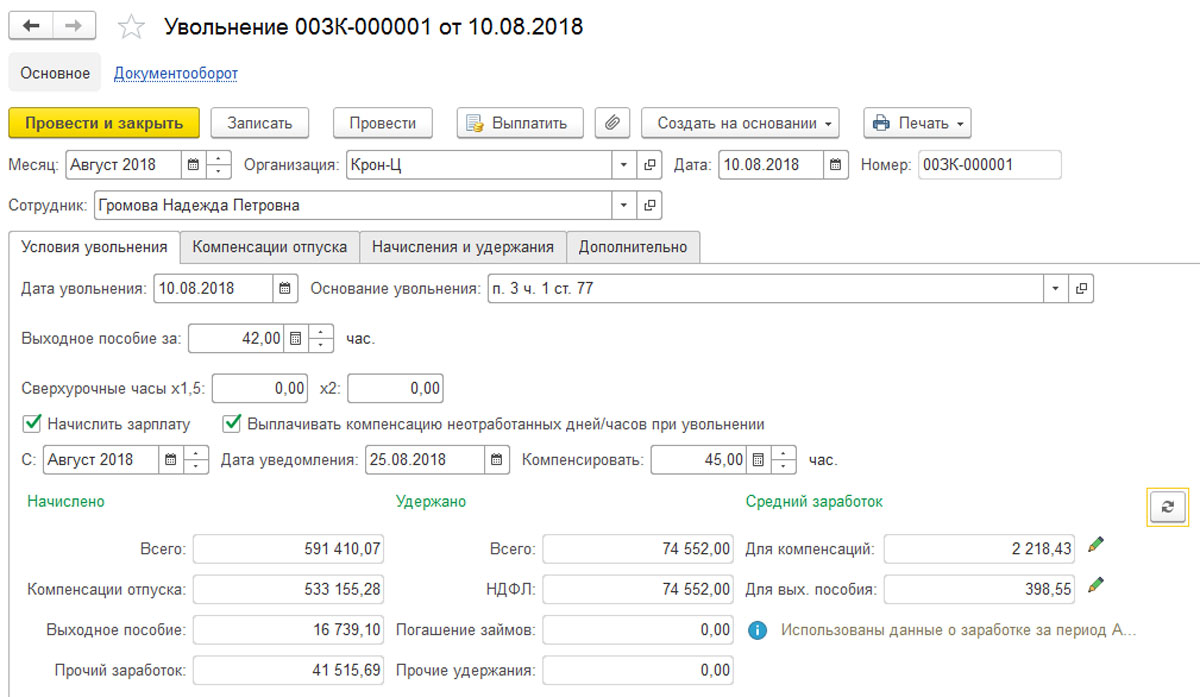
Рис.1 Документ «Увольнение» на одного сотрудника и «Увольнение списком» на целую группу
На первой вкладке ставим дату и основание. Последнее находим в одноименном справочнике. Справочник не пополняемый (нельзя ввести пользовательские элементы), но может пополняться при обновлении конфигурации.
Если сотруднику положена компенсация при увольнении, в 1С 8.3 она фиксируется непосредственно в «теле» документа (Рис. 1) в виде количества дней выходного пособия или сохраняемого заработка на период трудоустройства. В любом случае, для его корректного начисления в системе должно быть начисление с такой категорией.
Для сотрудников с графиком суммированного учета в документе есть часы сверхурочной работы при использовании механизма переработок.
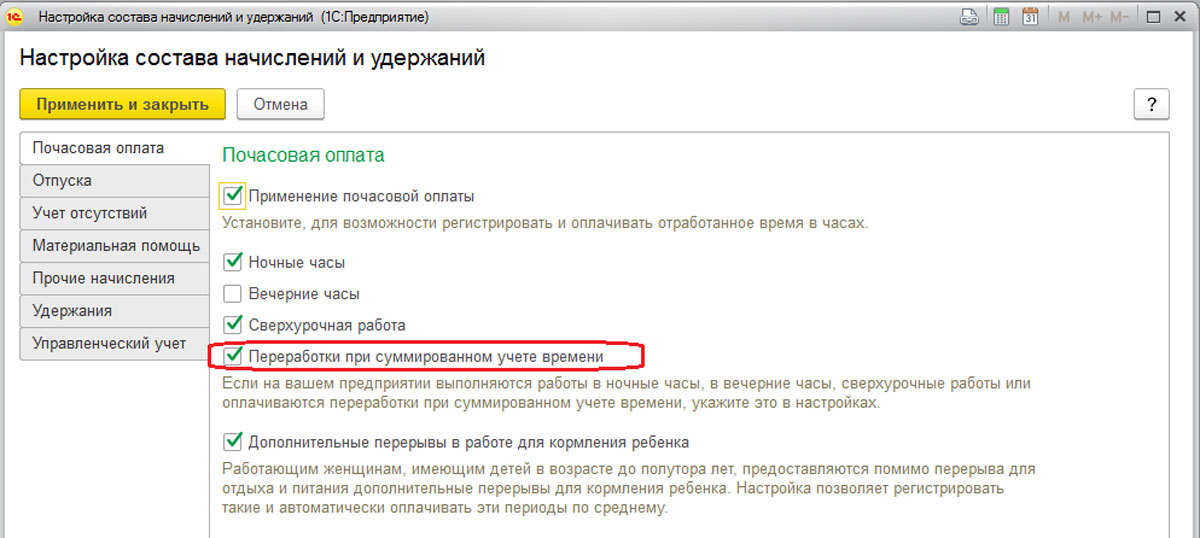
Рис.3 Механизм переработок
Чтобы сотрудник получил зарплату, в текущем документе надо проставить соответствующий флажок и указать, с какого месяца будем рассчитывать заработную плату. При такой настройке полностью повторяется расчет основных начислений, удержаний и налогов по уволенному.
Для компенсации за неотработанные дни\часы указывается признак и проставляется дата уведомления. Количество дней\часов система просчитает автоматом. В системе необходимо ввести начисление с категорией «Компенсация за неотработанные дни\часы при увольнении».

Документ является многофункциональным, поэтому, для того чтобы провести документ в расчетном контуре, необходимо установить флаг «Расчет утвердил».
На второй закладке отражается компенсация отпуска при увольнении, как для основного отпуска, так и для дополнительных. Так как в системе ведется остаток отпусков, то количество дней также просчитается системой самостоятельно.
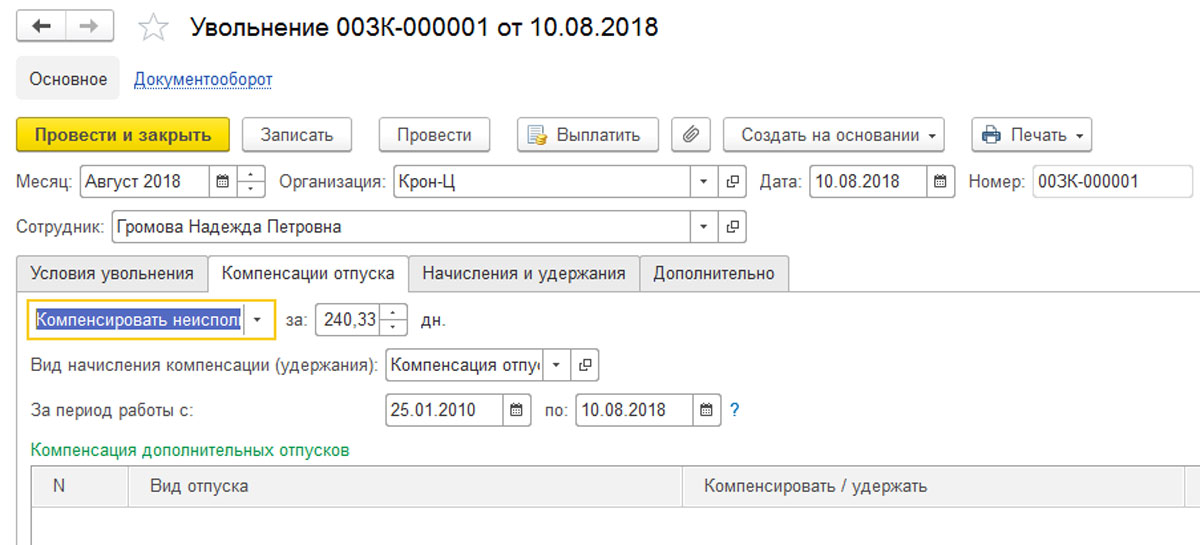
Рис.4 Компенсация отпуска при увольнении
Порядок удержания при увольнении за использованный авансом отпуск настраивается в «Настройке состава начислений и удержаний».
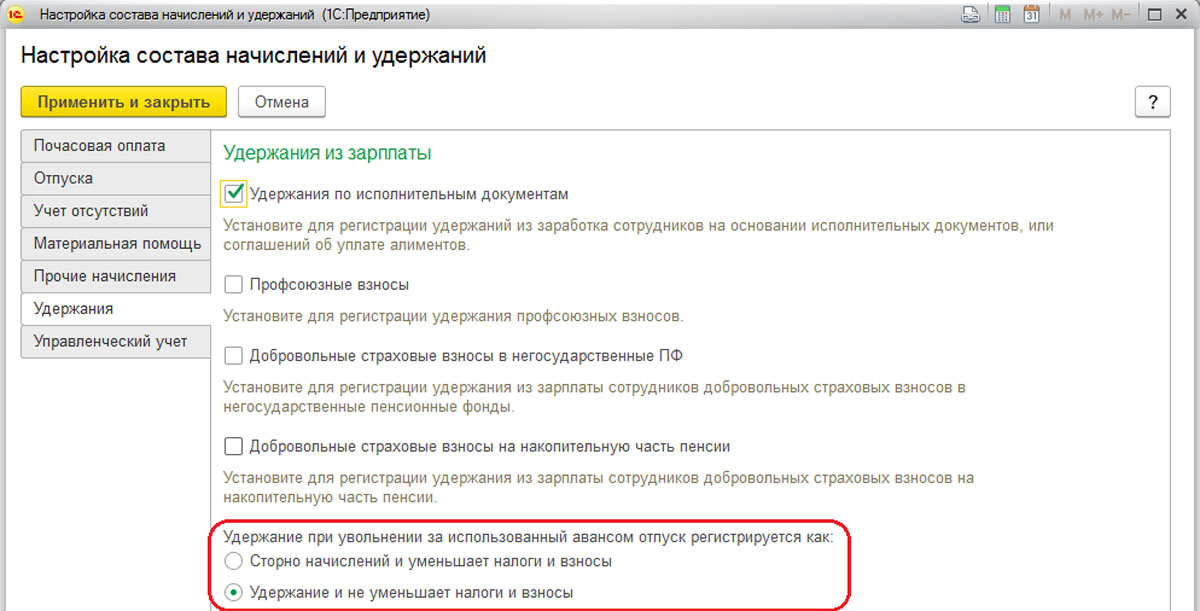
Рис.5 Настройка состава начислений и удержаний
При указании настройки «Регистрируется как сторно начислений и уменьшает налоги и взносы», в системе удержание отражается как сторно основного начисления на отпуск со знаком «минус», на него исчисляется НДФЛ и страховые взносы.
При указании настройки «Регистрируется удержание и не уменьшает налоги и взносы», в системе отражается как отдельное удержание со знаком «плюс».
На следующей закладке происходит расчет при увольнении. Все расчеты, указанные в текущем документе, отражаются здесь.
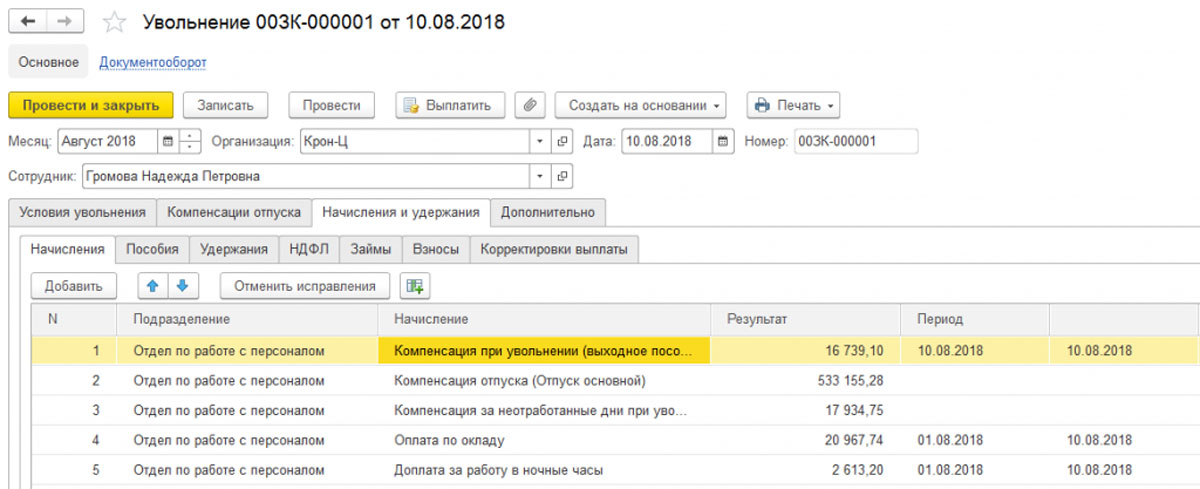
Рис.6 Расчет при увольнении
В интерфейсе документа «Увольнение» есть кнопка «Выплатить», при нажатии которой формируется документ «Выплата» с типом выплаты «Увольнения».
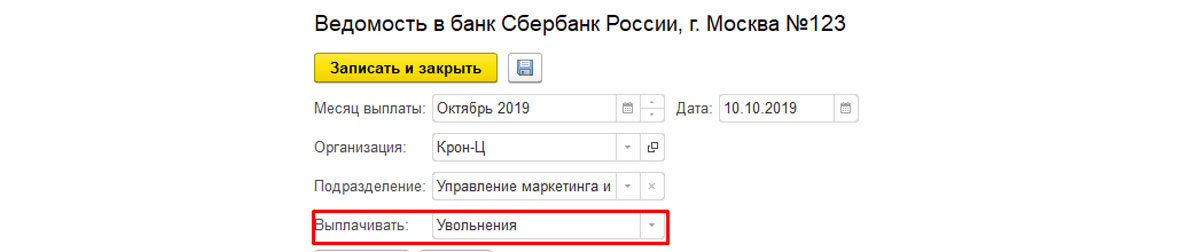
Рис.7 Формирование документа выплаты
Если документ «Увольнение» был перерассчитан после увольнения и работнику были доначислены выплаты, либо, допустим, ему была начислена квартальная премия после увольнения, то для таких выплат будет использоваться документ «Выплаты бывшим сотрудникам». Документ «Увольнение» является основанием для «Выплаты бывшим сотрудникам» (механизм активен, если такая возможность настроена).
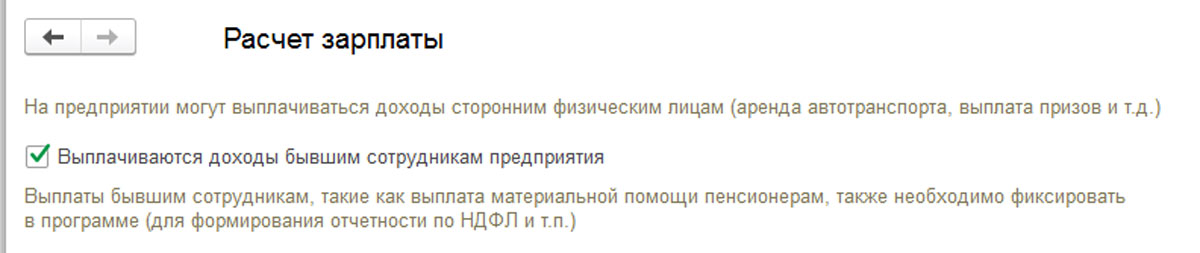
Рис.8 Выплаты бывшим сотрудникам
Услуги для кадрового делопроизводства

Сервис для увольнения в удаленных офисах
Простое кадровое делопроизводство, единые стандарты и шаблоны. Легко интегрируется с 1С:ЗУП

Сопровождение ведения кадрового учета в 1С
Поддержка вашей работы в программе, регулярные консультации, помощь в настройках и устранении ошибок.
Проводка по таким выплатам будет по Кт 76. Если необходимо доход бывшего работника учитывать по Кт 70 счета, то, например, премия бывшему сотруднику вводится одноименным документом. Доход, введенный этим документов, не отражается в сводах, расчетных листках. Его можно посмотреть через отчет «Незарплатные доходы».
Отменяет наши действия документ «Восстановление в должности». Он возвращает уволенного на работу, назначает ему плановые начисления и возможного компенсацию морального ущерба.
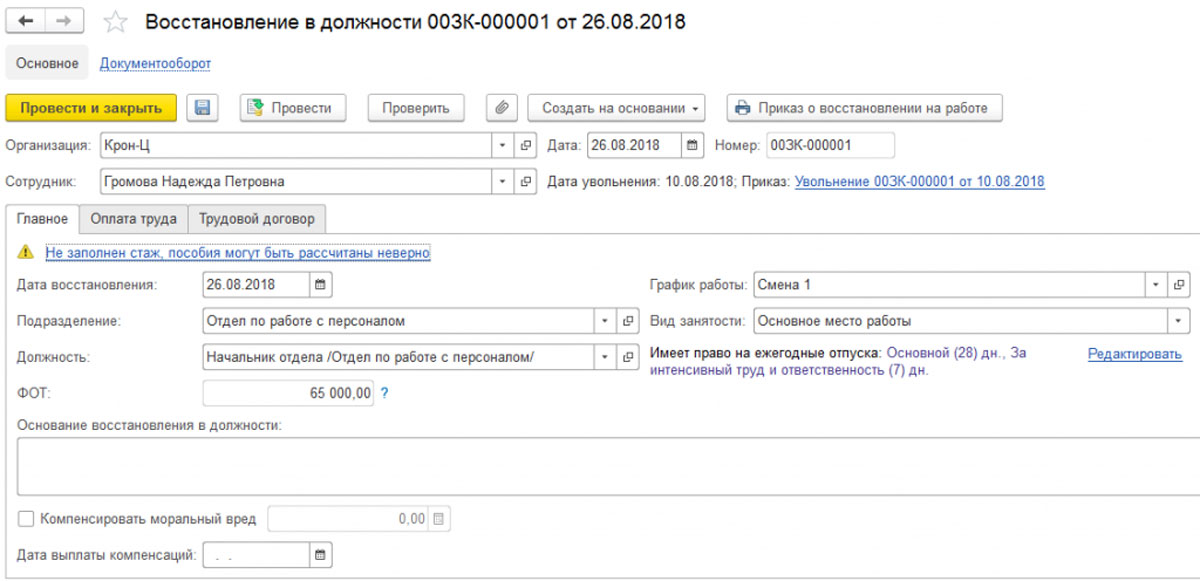
Рис.9 Восстановление в должности
Для выплаты начисленных сумм надо нажать кнопку «Выплатить». Откроется помощник для создания ведомости на зарплату по текущему документу.
Для расчета и выдачи зарплаты умершему сотруднику, помимо рассмотренного, в систему нужно внести следующие документы:
- Операция учета НДФЛ. Этим отсторнируется база для исчисления НДФЛ со знаком «минус», так как со смертью работника организация перестает быть налоговым агентом;
- Операция учета взносов. Этим документом необходимо отсторнировать базу для начисления страхов взносов со знаком «минус», так как со смертью работника начисленные суммы не подлежат обложению страховыми взносами.
Для умершего нужно будет установить постоянное удержание в пользу третьих лиц (родственника). При начислении заработной платы по умершему сотруднику, начисленные суммы попадут в удержание в пользу родственника, сальдо по 70 счету по сотруднику обнулится, налог, начисленный в документе увольнения, отсторнируется. «Отражение зарплаты в бухгалтерском учете» образует в 1С:Бухгалтерии проводку – Дт 70 Кт 76.
Читайте также:

